Como configurar e usar uma conta poupança da Apple no iPhone: o guia completo
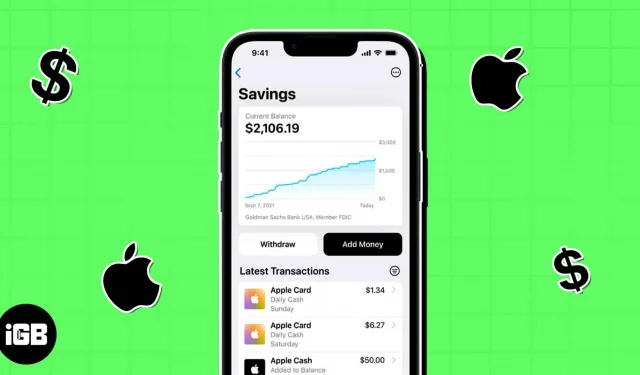
Para abrir e manter uma conta Poupança Apple em seu iPhone, você deve:
- Adicione um Apple Card ativo ao aplicativo Wallet.
- Ter mais de 18 anos
- Seja um residente dos EUA residindo em um endereço físico válido nos EUA.
- Possuir CPF ou CPF
- Ative a autenticação de dois fatores para seu ID Apple e atualize seu iPhone para iOS 16.4 ou posterior.
A Apple sempre se esforçou para construir uma base sólida para seu ecossistema limitado. Já introduziu métodos de pagamento integrados, introduzindo o cartão de crédito Apple e o Apple Pay Later. Agora, com o iOS 16.4, a Apple lançou o recurso de conta Apple Savings, tornando a experiência “all Apple” ainda melhor. Aqui, mostrarei como você pode configurar e usar uma conta de poupança da Apple no seu iPhone.
O que é uma conta poupança da Apple?
Uma pequena, mas importante alteração nos termos do Apple Card primeiro dizia respeito à conta de poupança da Apple. Então, em outubro de 2022, a Apple divulgou um comunicado à imprensa anunciando o novo recurso. Por fim, em 17 de abril de 2023, esse recurso foi lançado no aplicativo Wallet para portadores de Apple Card.
A Apple fez parceria com o Goldman Sachs Bank USA, um membro do FDIC, para ajudar os usuários a aumentar seu dinheiro diário, receber incentivos de reembolso pelo uso de um cartão de crédito da Apple e obter juros de alto rendimento de 4,15% ao ano. Primeiro, APY significa renda anual como uma porcentagem. Além disso, todas as contas de poupança receberão um empréstimo mensal sobre os juros acumulados, compostos diariamente.
Você também pode vincular sua conta bancária externa à sua conta Apple Savings e transferir dinheiro. Além disso, não há depósito mínimo, limite de saldo ou custo na conta. O FDIC garante depósitos feitos na Apple Savings de até $ 250.000, que também é o depósito máximo que você pode fazer. De acordo com a Apple,
“O Savings ajuda nossos usuários a aproveitar ainda mais seu benefício favorito do Apple Card, o Daily Cash, ao mesmo tempo em que oferece uma maneira fácil de economizar dinheiro todos os dias. Nosso objetivo é criar ferramentas para ajudar os usuários a levar uma vida financeira mais saudável, e incorporar o Savings with Apple Card no Wallet permitirá que eles gastem, enviem e armazenem o Daily Cash de forma direta e integrada, tudo em um só lugar.”
Jennifer Bailey, vice-presidente de Apple Pay e Apple Wallet
Agora que você tem uma compreensão básica da sua conta de poupança do Apple Card, vamos aprender como configurar a poupança no aplicativo Wallet.
Como configurar uma conta poupança da Apple no iPhone
- Abra o aplicativo Wallet no iPhone → selecione Apple Card.
- Toque no ícone de três pontos → selecione Daily Cash.
- Selecione Personalizar ao lado de Economia.
- Assine os contratos necessários e siga as instruções na tela para concluir o processo.
Isso é tudo! Alternativamente, a página inicial pode conter um botão promocional para abrir uma conta poupança. Toque nele e siga as instruções na tela.
Você será solicitado a transferir dinheiro do saldo do Apple Cash para uma nova conta poupança para começar a ganhar juros.
- Clique no botão Fechar se você optar por não transferir seu saldo do Apple Cash.
- Para transferir dinheiro, selecione Transferir Apple Cash e siga as instruções na tela.
Conforme declarado anteriormente, apenas os titulares e coproprietários do Apple Card podem criar contas de poupança e acessar suas contas da Wallet e informações de saldo. Embora seja mais parecido com um banco, o procedimento de registro é bastante simples e fácil de gerenciar.
Como a conta de poupança da Apple realmente funciona
Assim que você registrar uma conta poupança, todos os seus fundos diários serão automaticamente creditados nessa conta. Assim, você ganha juros sobre o dinheiro de volta que recebe como reembolso em suas compras com o Apple Card. Você também pode transferir fundos de uma conta bancária externa ou contribuições do Apple Cash para receber juros de alto rendimento.
A Apple tornou a concorrência bancária feroz, já que a taxa de juros de 4,15% é mais de dez vezes a taxa de juros média. Nos EUA, uma conta de poupança típica rende menos de 0,50%.
Mas lembre-se de que você não pode acessar o dinheiro da poupança diretamente com o Apple Card ou o Apple Pay. Você deve transferir dinheiro de Poupança para Apple Cash ou uma conta bancária externa conectada para gastar o dinheiro dos juros ou presenteá-lo a um amigo. Não se preocupe! A Apple não cobrará taxas de transação ao sacar dinheiro.
Como visualizar o saldo e os juros recebidos em sua conta de poupança da Apple
Depois de configurado, o aplicativo Wallet fornece um painel de economia fácil de usar. Você pode gerenciar e acompanhar o saldo da sua conta e os juros ganhos ao longo do tempo.
- Vá para Wallet → Apple Card → Conta Poupança.
- Na seção “Saldo atual”, você pode ver o valor total da economia. O valor inclui todas as transações ou depósitos correntes. Assim, você não pode retirar todo o saldo.
- Toque no ícone de três pontos → Informações da conta.
- Ele mostra seu saldo disponível para saque e seu APY atual com os juros que você ganhou até agora no ano atual.
Como depositar dinheiro em uma conta de poupança da Apple
- Vá para Wallet → Apple Card → Conta Poupança.
- Clique em Adicionar dinheiro.
- Digite o valor que deseja depositar → selecione “Adicionar”.
- Selecione ou adicione uma fonte de pagamento, como uma conta bancária externa ou Apple Cash.
- Confirme a transação com Face ID, Touch ID ou uma senha.
Fácil, certo? Embora os fundos do Apple Cash estejam disponíveis instantaneamente, as transações de uma conta bancária externa geralmente levam vários dias. Portanto, o melhor é depositá-los no Apple Savings, onde você pode ganhar juros a partir do dia em que adicionar o valor ao aplicativo Wallet.
Como sacar o dinheiro da poupança
Para gastar dinheiro de uma Conta Poupança, você deve transferi-lo para sua carteira Apple Cash ou para uma conta bancária externa vinculada à Conta Poupança.
- Abra Wallet → Apple Card → Conta Poupança.
- Selecione Remover.
- Depois de inserir o valor de retirada desejado, clique em “Avançar”.
- Selecione Apple Cash ou uma conta bancária externa.
- Para confirmar usando o Face ID, clique duas vezes no botão lateral.
Geralmente, leva de 1 a 3 dias úteis para que o depósito seja creditado em sua conta bancária. Os fundos ficam instantaneamente disponíveis no Apple Cash para gastos.
Como gerenciar sua conta de poupança da Apple
No aplicativo Wallet, você pode gerenciar facilmente suas informações de economia da Apple.
- Vá para Wallet → Apple Card → Conta Poupança.
- Toque no ícone de três pontos → Informações da conta.
- Para alterar o endereço de correspondência do Savings: Selecione Informações da conta → Atualizar endereço de correspondência.
- Para adicionar uma conta bancária externa vinculada: Clique em Contas bancárias → Adicionar outra conta bancária. Então siga as instruções na tela.
- Para remover uma conta bancária externa vinculada: Clique em Contas bancárias → Editar. Selecione “Excluir” ao lado da conta bancária e clique em “Concluído”.
- Adicionar ou remover um beneficiário. Selecione “Informações da conta” → “Gerenciar beneficiários”. Você pode consultar um especialista em conta poupança no número de suporte.
Exporte o extrato da conta de poupança da Apple e as informações fiscais.
Se necessário, você pode exportar o extrato da conta de poupança da Apple e as informações fiscais. Seu relatório de economia mensal, que resume a atividade de sua conta durante o período do relatório, estará disponível no primeiro dia de cada mês. Além disso, para usuários com renda declarada, os documentos fiscais ficam disponíveis até 31 de janeiro.
- Abra Wallet → Apple Card → Conta Poupança.
- Toque no ícone de três pontos → Documentos.
Benefícios de uma conta de poupança da Apple
- Os titulares do Apple Card recebem 3% ao dia ao usar o Apple Pay na Apple e em um grupo seleto de varejistas, como Uber e Uber Eats, Walgreens, Nike, Panera Bread, T-Mobile, ExxonMobil e Ace Hardware, além de 2% ao dia. Dinheiro com Apple Pay em outros varejistas e 1% em todas as outras compras.
- Assim, você pode acumular uma grande fortuna usando o Apple Savings graças à taxa de juros de 4,15% em comparação com o Daily Cash.
- Ele também oferece alta privacidade e proteção, pois as funções são integradas ao painel de controle dinâmico do aplicativo Wallet.
- O melhor de tudo é que a Apple segue o caminho sem taxas. Existem vários produtos de conta poupança no mercado financeiro com taxas mensais de manutenção, saldos mensais mínimos e depósitos iniciais mínimos exigidos para ganhar certas taxas de juros. Em contraste, a Apple afirma que “não haverá taxas, depósitos mínimos e requisitos mínimos de saldo” para sua conta de poupança da Apple.
Assim, uma conta de poupança da Apple pode ser a escolha certa para você se você descobrir que sua conta de poupança atual foi niquelada e reduziu seu dinheiro.
Perguntas frequentes
Você pode não conseguir configurar uma conta poupança se sua conta do Apple Card estiver restrita ou congelada. Você deve entrar em contato com o Suporte da Apple para acessar suas economias e transferir dinheiro.
A Apple oferece duas maneiras de depositar dinheiro em sua conta de poupança da Apple. O primeiro permite que os usuários depositem o Daily Cash em sua nova conta poupança a partir do cartão Apple Cash. Outro método é conectar contas bancárias externas para movimentar fundos.
Primeiro, transfira todos os saldos da conta para o Apple Cash ou para sua conta bancária. Em seguida, entre em contato com um especialista em contas de poupança do Suporte da Apple para fechar sua conta.
Aumente o seu bem-estar financeiro!
Criar uma conta de poupança da Apple é uma maneira fácil e conveniente de gerenciar suas finanças e economizar para objetivos futuros. Com um painel fácil de usar, integração perfeita com outros serviços de pagamento da Apple e fortes medidas de segurança, você pode confiar suas economias aos serviços financeiros da Apple com confiança.
Uma conta de poupança da Apple pode ajudá-lo a atingir suas metas financeiras com juros de alto rendimento. Então vá em frente, aproveite este método de economia conveniente e seguro da Apple e veja suas economias crescerem!



Deixe um comentário